Microsoft Word'de QR Kodu nasıl oluşturulur
WhatsApp gibi bir uygulamayı kullanmak için telefonunuzu dizüstü bilgisayarınıza bağlamayı denediniz mi? Bunu yaptığınızda, WhatsApp'a erişmek için telefonunuzda WhatsApp'ı açmanız ve QR kodunu görüntüleyen ekrana telefonunuzu tutmanız gerekip gerekmediğini(WhatsApp) söyleyen bir (WhatsApp)pencere(QR code) göreceksiniz . QR kodları ayrıca web sitelerine bağlantı görevi görebilir.

QR Kodu nedir?
QR Kodu(QR Code) , akıllı telefon kullanılarak okunabilen, makine tarafından taranabilir bir görüntüdür . Bir QR Kodu(QR Code) , bilgi parçalarını temsil eden birkaç siyah kare içerir. QR Kodundaki QR, “Q uick Response ” anlamına gelir .
Microsoft Word'de (Microsoft Word)QR Kodu(QR Code) nasıl oluşturulur
Bu eğitimde, Microsoft(Microsoft) office 365'te QR Kodunun(QR Code) nasıl oluşturulacağını açıklayacağız . Bu eğitimde , Microsoft Word'de (Microsoft Word)QR Kodu(QR Code) oluşturacağız .

İlk önce Ekle(Insert) sekmesine gidin ve Eklentileri Al(Get Add-ins) 'ı tıklayın .

Eklentileri Al(Get Add-ins)(Get Add-ins) Penceresinde, arama motoruna QR Code(QR Code) yazın ve ardından Enter tuşuna basın .
QR Code uygulamalarının bir listesi açılır. Uygulamalar listesinden QR4Office öğesini seçin, ardından (QR4Office)Ekle(Add) öğesini tıklayın .

Bir Lisans Koşulları ve Politikası(License Terms and Policy) penceresi görünecek ve Devam'ı(Continue) seçin .

Belgenin Sağ Tarafında(Right Side) bir QR4Office penceresi görünecektir.
Uygulamanın Eklenti Al(Get Add-ins) uygulamaları koleksiyonunuza eklendiğinden emin olmak için Ekle sekmesinde Eklentilerim'i(My Add-ins) tıklayın; Eklentilerim (My Add-ins) Penceresi(Window) açıldığında , seçtiğiniz uygulamayı göreceksiniz.
QR4Office penceresinde, kodlamak(QR4Office) istediğiniz URL metnini girin. (URL)Açılır menüyü tıklayın ve QR Kodu(QR Code) bağlantısının olmasını istediğiniz URL'yi(URL) seçin, örneğin http:/ , mailto , tel ve SMS . Bir web sitesinden bir URL kopyalayın ve giriş kutusuna yapıştırın.
Seçenek(Option ) Kategorisinde , QR Kodunun Renk(Color) , Arka Plan(Background) , Boyut(Size) ve Hata Düzeltmeyi(Error Correction) değiştirmeyi seçebilirsiniz .
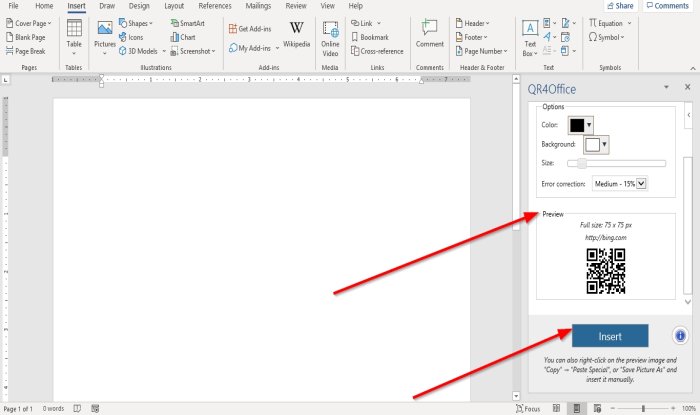
Önizleme(Preview) kategorisinde , QR Kodunuzun(QR Code) bir önizlemesini göreceksiniz .
Ekle'yi(Insert) tıklayın

QR Kodunun(QR Code) sonucunu göreceksiniz .
Telefonunuzu QR Kodunu(QR Code) taramak üzere kullanmak için bir QR Kod Tarayıcı(QR Code Scanner) uygulamasına ihtiyacınız olacak .
Umarım bu yardımcı olur; sorularınız varsa, lütfen aşağıya yorum yapın.
Sonrakini okuyun(Read next) :
- PowerPoint ve Excel'de QR kodu nasıl oluşturulur(How to create a QR code in PowerPoint and Excel)
- Windows 10 için en iyi ücretsiz QR Kodu oluşturucu yazılımı(Best free QR Code generator software for Windows 10) .
Related posts
Microsoft Word ile bir Booklet or Book nasıl oluşturulur
Paragraph işaretlerini Microsoft Word'de nasıl kapatılır?
Bir ASD file ve nasıl Microsoft Word açmak için nedir?
Online Templates için Microsoft Word'de Nasıl Ara
Fix Error, Bookmark Microsoft Word'de tanımlanmadı
Microsoft Word bir sorunla karşılaştı ve Mac'te kapanması gerekiyor
Android için Microsoft Word'de resim ve şekil ekleme ve düzenleme
Microsoft Word çalışmayı durdurdu [çözüldü]
Microsoft Word belgelerinde bölüm sonları nasıl görüntülenir, eklenir veya kaldırılır
Bir Microsoft Word belgesindeki tüm sayfaların yönü nasıl değiştirilir?
Microsoft Word'de Nasıl Create and Use AutoText entries
Microsoft Word Safe Mode'de Nasıl Başlayabilirsiniz?
Create Microsoft Word'de Doldurulabilir Formlar
OpenOffice Writer'ın Microsoft Word Gibi Görünmesini ve Çalışmasını Sağlayın
Microsoft Word'de Yazım Denetiminin Çalışmamasını Düzeltin
Microsoft Word'de metni hizalamanın 4 yolu
Paper Size Microsoft Word'da nasıl değiştirilir?
Microsoft Word'e En İyi 27 Alternatif
Android için Microsoft Word'de Belgeler Nasıl Açılır
Microsoft Word en iyi Cursive Yazı Tipleri bazıları nelerdir?
